Formas de acelerar la salida del sistema de visión

En una variedad de aplicaciones, desde la inspección óptica automatizada hasta el análisis deportivo, es fundamental obtener la mayor cantidad de detalles de un objetivo en movimiento. Los desarrolladores de sistemas buscan constantemente formas de aumentar las velocidades de fotogramas sin comprometer la calidad de la imagen, idealmente a un coste mínimo o sin coste adicional. Del mismo modo, las aplicaciones donde las limitaciones de ancho de banda son un problema, es esencial que los desarrolladores de sistemas encuentren formas de reducir los datos transmitidos desde las cámaras. Además, las aplicaciones en las que existen limitaciones de almacenamiento de datos y/o velocidad de escritura, es importante que los archivos de imagen se mantengan lo más pequeños posible.
Para lograr estos objetivos, los desarrolladores del sistema pueden utilizar una o una combinación de las características, productos y métodos enumerados a continuación.
Característica: Compresión sin pérdidas: maximización de velocidades de fotogramas GigE
Ventajas:
- Aumenta los FPS
- Menor transmisión de datos
- Minimiza el uso de espacio en disco
- Optimiza las configuraciones multicámara
La función Compresión sin pérdida comprime los datos de imagen de la cámara, transmite el archivo comprimido al PC y, al llegar al PC, el archivo se puede descomprimir o guardar en su formato más pequeño y comprimido. No hay pérdida de datos; sus imágenes permanecen intactas.
Con esta característica, se pueden lograr los siguientes beneficios:
- Ofrece velocidades de fotogramas máximas hasta un 70 % más altas.
- Reduce la transmisión de datos sobre el enlace
- Minimiza el uso de espacio en disco
- Mantiene el 100 % de los datos de imagen
- Sin costes añadidos
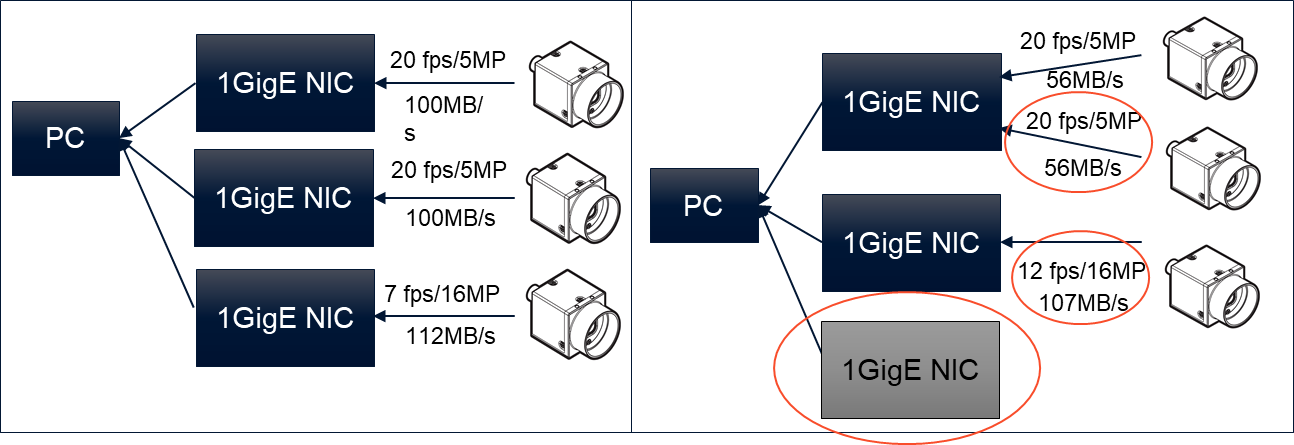
Esta figura muestra dos configuraciones del sistema, en las que LLC no está activada a la izquierda y LLC a la derecha; estos ejemplos muestran cómo LLC puede eliminar la necesidad de un adaptador de host adicional y también mejorar las velocidades de fotogramas máximas (por ejemplo, una relación de compresión de 1:1:8)
Producto: Soluciones integradas Quartet para TX2
Ventajas:
- Optimiza las configuraciones multicámara
- Aumenta los FPS
- Procesamiento a bordo

Imagen 1: Placa portadora Quartet TX2 conectada a 4 cámaras de visión mecánica a nivel de placa USB3
La placa portadora Quartet para TX2 permite una integración sencilla y la transmisión simultánea de hasta 4 cámaras de visión artificial USB3 con ancho de banda completo. Esta placa portadora personalizada proporciona un diseño de SOM totalmente integrado que optimiza el tamaño y el coste al eliminar la necesidad de hardware periférico y sistemas anfitriones. Al ofrecer 4 conectores TF38 y controladores de host USB3 dedicados por puerto, los diseñadores de sistemas ahora pueden integrar fácilmente varias cámaras de visión artificial a nivel de placa con todas las funciones en sus sistemas de visión integrados.
Eche un vistazo a nuestra página de producto de placa portadora TX2 para obtener más información.
Regístrese para leer más artículos como este
Optimización multicámara
Ventajas:
- Mejora la utilización del ancho de banda

Figura 2: Varias cámaras BFS-PGE conectadas a un concentrador Ethernet gigabit, que luego se conecta a un adaptador de host gigabit
Para los sistemas multicámara, hay una serie de parámetros que se pueden optimizar. Nuestros expertos analizan los siguientes parámetros y más en “Configuración de cámaras GigE múltiples con Spinnaker” y “Configuración de cámara múltiple USB3 3.1”
- El uso de varios adaptadores de host o un hub/interruptor determinará la limitación de ancho de banda general que ve una cámara. El uso de varios adaptadores de host significa que cada adaptador de host proporciona un ancho de banda de interfaz completo; el uso de concentradores/interruptores puede limitar el ancho de banda total de la cámara al límite de ancho de banda de la interfaz, pero también se pueden utilizar universalmente por dispositivos de sobremesa, portátiles y de sistema integrado.
- DeviceLinkThroughputLimit es una configuración de cámara que determina el ancho de banda total que puede ocupar cada cámara. Al utilizar varias cámaras en un adaptador de bus/host, es importante reducir esto para garantizar que el ancho de banda combinado de todas las cámaras no supere las limitaciones de ancho de banda de la interfaz, a la vez que se mantiene un determinado valor para lograr la combinación de resolución/velocidad de fotogramas requerida por la aplicación.
- Los componentes del sistema son importantes para determinar el rendimiento de procesamiento de un ordenador/sistema host. Es importante conocer las especificaciones necesarias para ejecutar varias cámaras y el tipo de rendimiento que puede esperar de un sistema de hardware determinado
Todos estos ajustes se pueden configurar manualmente en Windows, para cada adaptador de host GigE. Las instrucciones para esto se describen en detalle en nuestro artículo “Cómo optimizar la configuración del adaptador de red Ethernet”.
Optimice los ajustes del adaptador de red GigE:
- Ventajas:
Aumenta los FPS
Elimina la pérdida de datos
Mejora la fiabilidad
Disponer de la configuración correcta del adaptador de red es crucial para lograr el máximo rendimiento de ancho de banda posible sin paquetes perdidos. Esto incluye:
- El búfer de recepción y transmisión determina la memoria del sistema que utiliza el adaptador; el aumento de estos valores mejora el rendimiento general del sistema cuando se trata de tráfico (o, en este caso, datos de imagen).
- Del mismo modo, el aumento del tamaño de paquete (también conocido como paquetes jumbo) minimiza el número de interrupciones necesarias para la CPU, lo que reduce el uso de la CPU y vuelve a mejorar el rendimiento.
- La dirección IP del adaptador, la máscara de subred y la puerta de enlace predeterminada son etiquetas importantes que deben coincidir con nuestras cámaras GigE, de modo que las cámaras se reconozcan correctamente en cada adaptador de host.
Todos estos ajustes se pueden configurar manualmente en Windows, para cada adaptador de host GigE. Las instrucciones para esto se describen en detalle en nuestro artículo “Cómo optimizar la configuración del adaptador de red Ethernet”.
Para los usuarios de Spinnaker SDK, la aplicación Adapter Config Utility facilita la elección de los mejores valores para optimizar todos los ajustes del adaptador Ethernet GigE/10GigE para obtener el máximo rendimiento, lo que le permite actualizar los ajustes de un adaptador host GigE automáticamente, o incluso todos los adaptadores host GigE simultáneamente.
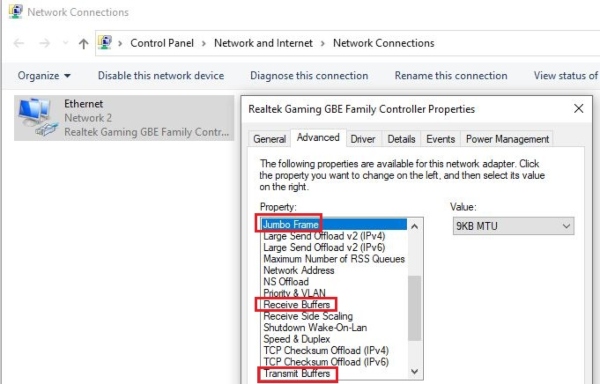
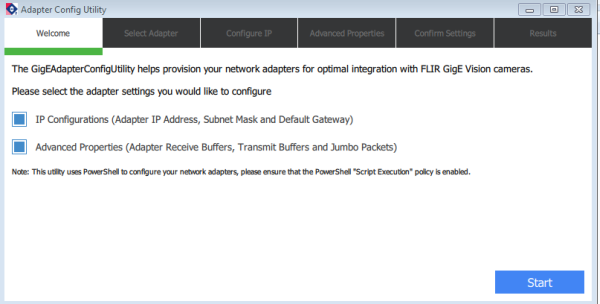
Imagen: GigE Adapter Config Utility facilita la optimización de la configuración del adaptador de red GigE
Optimización de velocidad de fotogramas
Ventajas:
- Aumenta los FPS
Hay una serie de ajustes de cámara que se pueden utilizar para optimizar la velocidad de fotogramas; por ejemplo, reducir la región de interés (o específicamente, el número de píxeles que se utilizan para la altura) aumentará la velocidad de fotogramas máxima más allá del máximo indicado. A continuación se indican otros ajustes que es importante tener en cuenta al optimizar la velocidad máxima de fotogramas:
- La profundidad de bits determina el número de bits asociados con cada píxel; reducir la profundidad de bits al valor más bajo disponible proporciona la opción de velocidad de fotogramas máxima más grande.
- El tiempo de exposición determina la cantidad de tiempo que una imagen está expuesta a la luz; para lograr la velocidad máxima de fotogramas de la cámara, el tiempo de exposición nunca debe ser mayor que 1 sobre la velocidad máxima de fotogramas.
- El formato de píxeles determina el formato utilizado para la representación de los datos de imagen; al elegir un formato de píxeles de 8 bits, proporciona la opción de velocidad de fotogramas máxima más grande.
- Exposición/Ganancia/Equilibrar blanco automático son todos ajustes automáticos que, cuando están activados, pueden reducir la velocidad de fotogramas máxima, por lo que es importante tenerlos todos desactivarlos.
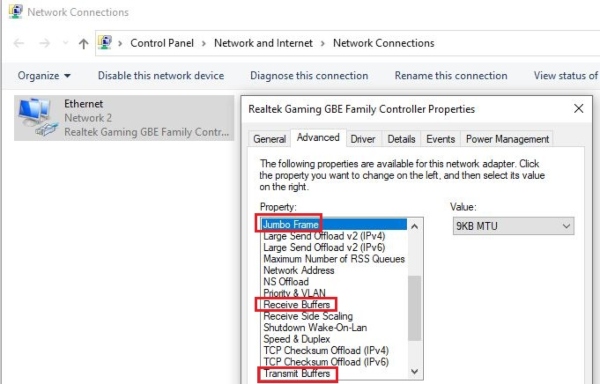
Imagen: Los ajustes como Tiempo de exposición/Automático se pueden cambiar manualmente con software GenICam, como Spinnaker
Es fácil modificar estos ajustes manualmente a través del software compatible con GenICam. Sin embargo, para aquellos que utilicen nuestro SDK de Spinnaker, nuestra aplicación SpinView GUI tiene una función “Optimizar velocidad de fotogramas de la cámara” que modificará automáticamente todos los ajustes de la cámara enumerados para garantizar que la cámara asociada funcionará a su velocidad de fotogramas máxima actual. En la ventana de transmisión, simplemente haga clic en el botón “FPS” (que se encuentra entre el histograma y el botón de la ventana de grabación) para hacerlo. Estas instrucciones también se encuentran en: “Cómo optimizar la configuración del adaptador de red Ethernet”.
¡Gracias por leer esta información! Asegúrese de volver a visitar esta sección con frecuencia para obtener nuevas actualizaciones.



